Windows server 2012 R2 Türkçeleştirme konusu kullanıcılar tarafından merak edilir. Windows programları geliştikçe buna yönelik araştırmalar da artmıştır. Bu yazıda Türkçeleştirme konusunda atılması gereken adımlar hakkında bilgiler bulabilirsiniz. Windows 12'yi Türkçeleştirmek ve rahat bir şekilde kullanmak için kullanıcıların ilk olarak yapılması gereken kullanıcıların Control Panel'i açmasıdır. Bundan sonrakileri ile şu şekilde sıralamak mümkündür.
Arayüzü Türkçeleştirmek için bilgisayarın Control Panel'ini açtıktan sonra bu adımları takip edebilirsiniz:
Buraya kadar yapılan adımlardan sonra, bilgisayarda dil paketinin kurulması süreci başlıyor. Bunun için de yapılması gereken belli başlı adımları şöyle sıralamak mümkün.
Bilgisayar ekranında görülen dil paketinin kurulması için yapılması gereken ilk işlem de "dowload and install language pack" yani "dil paketinin indirilmesi ve kurulması" tıklamasını yapmaktır. Ardından da paketin kurulumu işlemine geçilebilir:
Bağlantının tıklanmasının ardından kısa bir süre geçtikten sonra sistem yükleme işlemini tamamlıyor. Bunun tamamlanması için arada "devam" gibi bir bağlantının tıklanması da istenebilir.
İndirme işlemi tamamlandıktan sonra da yeni seçilen dil paketini onaylamanız anlamına gelen "make this primary language" yani "bu dili ana dil yap" gibi bir bağlantı çıkıyor ve onu tıklamanız gerekiyor.
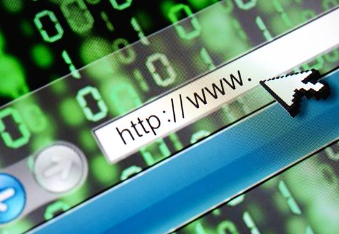
Bilgisayarda yapılan herhangi bir değişiklik için yapılması gereken son aşama oturumun sonlandırılmasıdır. Çoğu kullanıcı bu aşamayı hızlıca geçme gibi bir hata yapabilir. Ama işlemin tamamlanması sürecini beklemek ve en sonunda oturumdan çıkmak önemlidir. Yoksa sistem yaptığınız değişikliği tam olarak kaydetmeyebilir.
Bütün indirme ve seçme işlemi bittikten sonra oturumun sonlanması için ekrana "log off now" kutucuğu çıkıyor. Sistemin arayüzünün tamamen Türkçeye dönmesi için buraya tıklayıp işlemi ve oturumu sonlandırmanız gerekiyor. Bu sonlandırma işleminden sonra arayüz tamamen Türkçeye dönecektir.
Bazı bilgisayarlarda yeniden başlatma işlemi görülebilir. Control panel'i açtıktan sonra "add language" gibi bir kutucuk ya da bağlantı tıklamasını da görülebilir. Bunun ardından sistemi yeniden başlatmanız gerekir. İşlem sırasında bir sorun yaşayanlar genel olarak yeniden başlatma işlemi ile bunun üstesinden gelebilir.
Bunun nedeni sunucunun arayüzünün tamamen dil değiştirmesi için sistemin de kendini yenilemesi gerekmesi ve yeniden başlatma gereksinimidir. İndirme ve yükleme işlemleri sırasında oturumu sonlandırma ya da yeniden başlatma kısımlarında da dikkatli bir şekilde işlem tamamlanmalıdır.
Windows sürücünüzde değişiklikler yapmak zor bir işlem değildir. Dil değişikliği de oldukça kısa süren ve herkesin yapabileceği bir işlem olarak görülür. Ama doğru bağlantıları bulmak için de size yardımcı olacak bir siteden yardım almanız gerekir.
Güvenilir ve nitelikli bilgi alabilmek için yardım alacağınız siteler konusunda hassas davranmalısınız. Ardından işlemler sırasında dikkatli olmak ve sabretmek önemlidir. İşlemler bitene kadar beklemek ve bütün indirme işlemlerinin tamamlanması ve sistemin oturumu sonlandırıp yeniden başlatması gibi aşamalara da özen göstermelisiniz.
Zor bir işlem olmasa da yardım aldığınız sitenin gereken bilgi ve deneyime sahip olduğuna özen göstermelisiniz. Bu tür işlemler deneyim ve bilgi edindikçe daha rahat bir şekilde yapılır. Ama hem doğru ve çözüme odaklı deneyim hem de kesin bilgi için bu konuda uzmanlaşmış bir yerden bilgi ve yardım almalısınız. Önerilen işlemler sırasında da özenli olmak yeterlidir.